לפני שתתחיל
אנחנו מפיצים חוויית מוצר חדשה ואינטואיטיבית יותר. אם המסך המוצג כאן אינו תואם את ממשק המוצר שלך, בחר עזרה עבור החוויה הנוכחית שלך.
למדו כיצד להציג דגמים תלת-ממדיים ולקיים אינטראקציה איתם ללא מאמץ ב-Acrobat.
לפני שתתחיל
אנחנו מפיצים חוויית מוצר חדשה ואינטואיטיבית יותר. אם המסך המוצג כאן אינו תואם את ממשק המוצר שלך, בחר עזרה עבור החוויה הנוכחית שלך.


באמצעות Acrobat ניתן להציג ולקיים אינטראקציה עם עיצובים תלת ממדיים מהשורה ממדרגה ראשונה שנעשו ב-CAD או בתוכניות מידול מקצועיות ומוטבעות בקובצי PDF. ניתן להסתיר ולהציג חלקים ממודל תלת ממדי, להסיר כיסוי כדי להסתכל פנימה ולסובב חלקים כאילו מחזיקים אותם בידיים.
כשפותחים PDF עם תוכן תלת-ממדי, פס צהוב מופיע בחלק העליון עם ההודעה Multimedia and 3D content has been disabled. ניתן לאפשר תכונה זו אם יש אמון במסמך.
ניתן לאפשר את התוכן התלת-ממדי במסמך כדי להריץ אותו.
כדי לאפשר תוכן, בוחרים ב-Options בפינה הימנית העליונה. תפריט נפתח מופיע.
בוחרים ב-Trust this document one time only או ב-Trust this document always לפי ההעדפה.
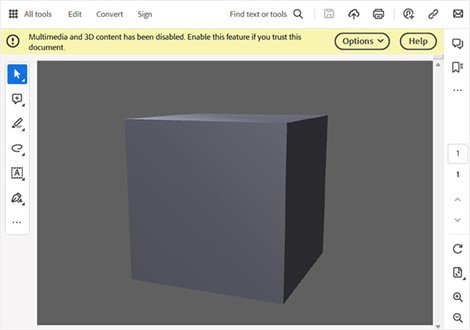
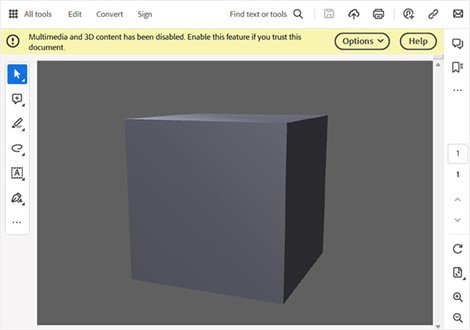
מקישים עלCtrl + K (Windows) או עלCommand + K (macOS) כדי לפתוח את Preferences.
בוחרים בתיבת הסימון Multimedia & 3D > Enable playing of Multimedia and 3D content.


לחץ על אישור.
קיים מידע נוסף על הפעלת תוכן תלת-ממדי ב-PDF.
דגם תלת-ממד מופיע תחילה כתמונה דו-ממדית המוצגת בתצוגה מקדימה.
פותחים את קובץ ה-PDF המכיל את מודל התלת-ממד.
בוחרים את מודל התלת-ממד באמצעות הכלי Hand או Select.


מודל התלת-ממד מופעל. סרגל כלים תלת-ממד מופיע מעל המודל.
כעת ניתן ליצור אינטראקציה או להפעיל אנימציות במודל התלת-ממד.
כאשר מפעילים מודל תלת-ממד, סרגל כלים תלת-ממד יופיע מעליו. ניתן להשתמש בסרגל הכלים כדי להתקרב ולהתרחק, לסובב ולנוע סביב המודל.
כדי לשחק עם מודל התלת ממד, ניתן לבחור ולגרור את כלי הניווט השונים. בזמן הניווט במודל, אפשר לדמיין שצופים במודל התלת-ממד מנקודת מבט של מצלמה.
כדי להציג כלים אחרים, בוחרים באפשרות הנפתחת מימין לסרגל כלים תלת-ממד.




Rotate |
סיבוב עצמים תלת-ממדיים באופן יחסי למסך. ניתן גם להשתמש בכלי Hand או Select כדי לסובב אובייקט. יש לוודא שהכלי Rotate נבחר בסרגל כלים תלת ממד. |


Spin |
הופך את מודל התלת ממד במקביל לשני צירים קבועים (ציר x וציר z) במודל התלת מימד. |


Pan |
הזזת הדגם בכיוון אנכי ובכיוון אופקי בלבד. ניתן גם להזיז באמצעות הכלי Hand או Select. מקישים ctrl וגוררים. |


Zoom |
מקרב אל האובייקטים שעל המסך בעת גרירה אנכית או מרחיק מהם. ניתן גם להתקרב עם הכלי Hand או Select על ידי החזקת מקש shift לחוץ תוך כדי גרירה. |


Walk |
מסתובב אופקית או אנכית סביב בד הציוק בעת גרירה אופקית או אנכית תוך שמירה על רמת גובה קבועה, בלי קשר לאופן הגרירה. זהו כלי שימושי למודלים תלת ממדיים ארכיטקטוניים. כדי לשנות את מהירות ההליכה, משנים את יחידות התצוגה המוגדרות כברירת מחדל ב-Preferences > Measuring (3D) > Use Scale and Units from Model (כאשר קיים). |


Fly |
ניווט בדגם מעל פני השטח. בחירת המודל והזזת הסמן מקרבת את המודל אל הצופה. גוררים את הסמן ימינה או שמאלה כדי לפנות. לסיבוב מבט המצלמה, לחצו על לחצן העכבר בחלון תלת-ממד וגררו. כדי לחזור לכיוון המצלמה הראשוני, הזיזו את העכבר בחזרה לנקודת ההתחלה. היעזרו בלחצן הגלילה של העכבר להזזה במהירות אחורה וקדימה לאורך כיוון נקודת המבט של המצלמה. פונקציונליות זו שימושית כשאתם מאבדים את מיקומכם בדגם או בעת ניווט מעל פני השטח. |


תכונות מצלמה |
מגדירים את זווית המצלמה, היישור ומאפיינים אחרים המגדירים את העדשה שדרכה צופים בדגם תלת-ממד. מאפייני המצלמה הם רכיבי תצוגות, אך הם נקבעים בנפרד. |


3D Measurement Tool |
מדידת חלקים ומרחקים בדגם תלת-ממד. |


Default View |
חזרה לקביעות המוגדרות מראש לזום, לפנורמה, לסיבוב ולמצב ההטלה של דגם התלת-ממד. היעזרו בתפריט Options בחלונית View של עץ הדגם לקביעת תצוגה אחרת כברירת מחדל. לחלופין, משתמשים בפקודה Manage Views בתפריט Views בסרגל כלי התלת-ממד כדי להגדיר תצוגה אחרת כברירת מחדל. אם אובייקט יוצא מהתצוגה, הסיבה לכך היא שסובבתם את המצלמה הרחק מהאובייקט. בוחרים בסמל תצוגת ברירת מחדל בסרגל כלי התלת-ממד כדי להזיז את האובייקט בחזרה לתצוגה. |
|
התפריט Views |
מפרט את כל התצוגות שהוגדרו לדגם התלת-ממד הנוכחי. |


החלפת עץ המודל |
פותח ומסתיר את עץ הדגם. ניתן להשתמש בעץ המודל כדי להסתיר או להציג חלקים ממודל התלת-ממד. |




Play/Pause Animation |
מפעיל או משהה הנפשות המופעלות באמצעות JavaScript. התפריט הנפתח Play/Pause Animation פותח מחוון שניתן לגרור אחורה וקדימה להזזת זמנים שונים ברצף ההנפשה. |


Use Orthographic/Perspective Projection |
החלפה בין תצוגה מסוג 'הטלה פרספקטיבית' ו'הטלה אורתוגרפית' של הדגם התלת-ממדי. |


Model Render Mode |
קביעת אופן הצגת הצורה התלת-ממדית. למדריך מאויר, יש לעיין בדוגמאות למצבי עיבוד מודלים. |


אפשור תאורה נוספת |
מציג אפקטי תאורה שונים הזמינים לשיפור התאורה של עצם תלת-ממדי. ערכו ניסיונות לקבלת האפקטים החזותיים הרצויים. |


Background Color |
פתיחת דוגם הצבע, שמאפשר לבחור צבע שונה לרקע שמקיף את האובייקט התלת-ממדי. |


Toggle Cross Section |
מציג ומסתיר חתכים של האובייקט. בוחרים בתפריט המוקפץ כדי לפתוח את תיבת הדו-שיח Cross Section Properties. למידע נוסף, ראו יצירת חתכי רוחב. |
|
Add Multimedia/3D Comment |
מאפשר להוסיף מדבקה לכל חלק של דגם תלת-ממדי. המדבקה נשארת מוצגת. יש לעיין ב-Commenting on 3D designs in PDFs. |
בתיבת הדו-שיח Preferences, החלונית Multimedia & 3D מאפשרת לנהל את תצוגת ברירת המחדל של סרגל כלי התלת-ממד ושל Model Tree. בנוסף, ניתן לציין את מעבד ברירת המחדל ולהחליט אם הנפשות מותרות.
אפשרויות מולטימדיה ותלת ממד
אפשור הפעלת תוכן מולטימדיה ותלת מימד
כברירת מחדל, תוכן תלת-ממד בקובצי PDF מושבת עקב פרצות אבטחה אפשריות. כדי לאפשר את השמעת תוכן תלת מימד, בוחרים באפשרות Enable Playing of 3D Content3D בחלונית Multimedia & 3D.
אפשרויות Renderer
Preferred Renderer
מציין מהו מנוע העיבוד המתאים בהעדפות מולטימדיה ותלת-ממד כדי להשפיע על הביצועים והאיכות. ניתן תוכל לבחור באפשרות DirectX® או באפשרות OpenGL לעיבוד מהיר יותר המשתמש בשבב הגרפי במתאם הווידאו. אם נבחרה האפשרות Software, העיבוד לוקח זמן רב יותר, אך בדרך כלל הביצועים תואמים יותר לעיבוד המודל של היישום המקורי.
אפשור עיבוד חומרה עבור כרטיסי מסך מדור קודם
כופה שימוש במאיץ חומרה למתאמי מסך שאינם תומכים בהצללת פיקסלים.
Enable Double-Sided Rendering
בוחרים באפשרות זו כדי להציג את שני הצדדים של המודל. ביטול הבחירה באפשרות זו יציג רק את הצד שפונה למשתמש כדי לחסוך זמן ומקום.
Preferred 3D PMI Rendering Mode
מציין את מצב PMI לשימוש ברינדור. ניתן לבחור באחת מהאפשרויות הבאות:
אפשרויות כלי תלת מימד
Open Model Tree On 3D Activation
קביעה האם Model Tree מוצג כאשר דגם התלת-ממד מופעל. השתמשו באפשרות Use Annotation’s Setting כדי להיעזר בהגדרה שבה המחבר השתמש בעת הוספת מודל התלת-ממד ל- PDF.
Default Toolbar State
קובע אם סרגל הכלים 3D יוצג או יוסתר כשדגם התלת-ממד יופעל. השתמשו באפשרות Use Annotation’s Setting כדי להיעזר בהגדרה שבה המחבר השתמש בעת הוספת מודל התלת-ממד ל- PDF.
אפשור בחירה עבור הכלי Hand
מאפשר למשתמש לבחור ולסמן חלקים בדגם תלת-ממד בעזרת הכלי Hand. אם אינכם בוחרים באפשרות זו, השתמשו בכלי Object Data (Tools > Interactive Objects > Select Object) כדי לבחור באובייקט.
איחוד כלים בסרגל כלי התלת מימד
אם בוחרים באפשרות זו, כלי הטיפול והניווט ימוקמו מתחת לכלי Rotate, כך שסרגל הכלים 3D יתקצר.
אפשור מעברי תצוגה
יש דגמי תלת-ממד שכוללים מעברים מונפשים בין תצוגות. בטלו את הסימון באפשרות זו אם ברצונכם למנוע הנפשת תלת-ממד זו.
הצגת ציר כיוון תלת מימד
הפעלה או ביטול של הצגת ציר בסצינה המציין את הכיוון הנוכחי של הסצינה התלת-ממדית.
אפשרויות הפחתה אוטומטית
תוכנית מיטוב לקצב פריימים נמוך
מציין מה יקרה להנפשות של דגמים מורכבים כשקצב המסגרות נמוך. None אינו פוגע בתצוגה החזותית ומשאיר את קצב המסגרות נמוך. האפשרות Bounding Box מציגה מישורים תלת-ממדיים המקיפים את החלקים במקום להציג את החלקים עצמם, דבר השומר על קצב מסגרות גבוה. האפשרות Drop Objects אינה מציגה חלק מהחלקים בדגם, דבר השומר על קצב מסגרות גבוה.
Framerate Threshold
קובע את קצב המסגרות המזערי, או בגרירת המחוון או בהזנת מספר בתיבת הערך. אם קצב המסגרות יורד מתחת למספר זה של מסגרות לשנייה, האפשרות Optimization Scheme For Low Framerate מופעלת.
עבוד בצורה חכמה יותר עם Acrobat במחשב למחשב שולחני
צור, ערוך וארגן קבצי PDF עם כלים חזקים שיעזרו לך להישאר פרודוקטיבי בכל מקום.